VScode编译C++ 头文件显示not found的问题
一直用codeblocks,想试试vscode,结果这个问题给我弄懵逼了。一开始以为是iostream这个头文件not found,后来发现第一个头文件都会这样显示,放到后面就不会了,然而,光这一个显示not found(虽然并不影响编译),就能逼死强迫症的啊~~~
言归正传,这个问题解决方法是:
文件——首选项——设置——搜索“clang.diagnostic.enable",然后把勾勾去掉就好了。这是插件C/C++ Clang Command Adapter的一个选项~~
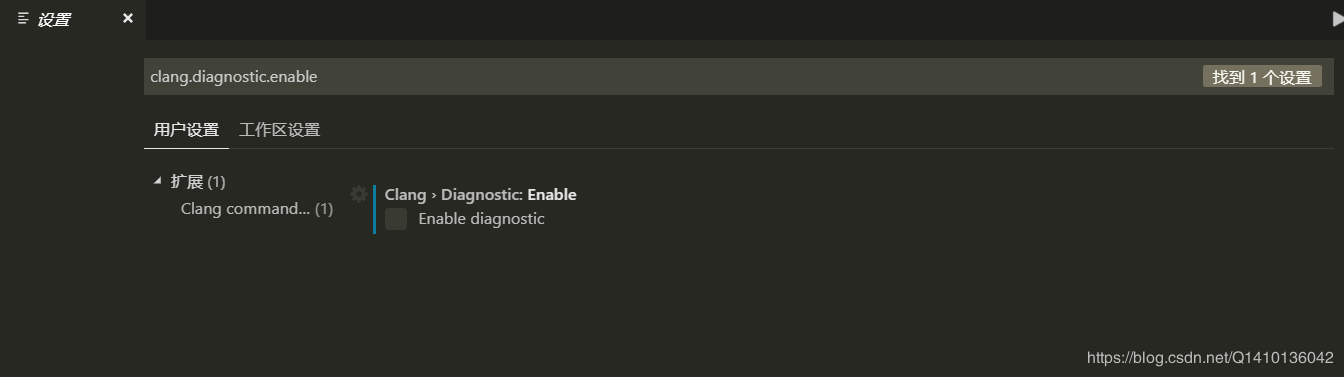
如果一堆英文看着难受的话,安装插件Chinese (Simplified) Language Pack for Visual Studio Code就可以调成中文了。
如果还有波浪线,那就只好配置includePath了,最简单的方式是让vscode帮你完成:
首先在c_cpp_properties.json的"browse"的"path"里面添加头文件在的目录下,我直接用我的编译器的安装目录了:
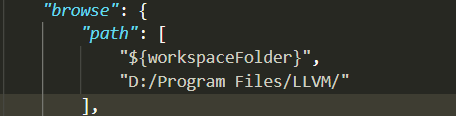
然后按照VScode给的教程里说的做~~~
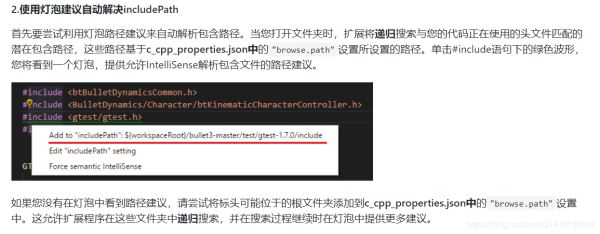
知识点补充:
VS Code编译file not found问题
最近在使用visual studio code的时候,编写c++代码,往往需要引入第三方的头文件,如下所示:
#include "rapidjson/document.h" #include "rapidjson/writer.h" #include "rapidjson/stringbuffer.h" // 省略余下代码
但是如果这些头文件的路径不在默认的搜索路径中(/usr/include或者/usr/local/include),那么在编译的时候,就会报错,提示“file not found”,按照网上搜索的很多方法,都是通过修改c_cpp_properties.json,在includePath中加入相应的路径即可(shift+command+p,选择C/C++: Edit Configurations即可打开)。但是实际测试发现,即使在includePath中添加了路径,也会报同样的错误。个人怀疑这个地方的includePath,实际并没有添加到task的path中。
经过测试发现,如果头文件指定绝对路径或者想对路径是ok的,如下所示:
// 相对路径 #include "../../local/rapidjson/document.h" // 绝对路径 #include "/home/user/cpp/local/rapidjson/document.h"
但是一旦头文件地址有所变动,就需要改动代码,非常麻烦。因此,我们需要修改配置文件来实现显示增加头文件的搜索路径。
我们可以通过修改task.json来实现(shift+command+p,Tasks: Configure Task),这里以我自己的测试为例:
{
// See https://go.microsoft.com/fwlink/?LinkId=733558
// for the documentation about the tasks.json format
"version": "2.0.0",
"tasks": [
{
"label": "ws-test",
"type": "shell",
"command": "g++",
"args": [
"-Wall","-std=c++11", "-g",
"main.cpp",
"DocumentTest.cpp","DocumentTest.h",
"CppTest.cpp","CppTest.h",
"-I", "/Users/ws/project/c/local"
],
"group": {
"kind": "build",
"isDefault": true
},
"problemMatcher": [
"$gcc"
],
"isShellCommand": true,
}
]
}
这里,就是通过增加"-I", "/Users/ws/project/c/local",来显示指定头文件的搜索路径,其实该配置文件就相当于自动执行了如下命令:
g++ -Wall -std=c++11 -g main.cpp DocumentTest.cpp DocumentTest.h CppTest.cpp CppTest.h -I /Users/ws/project/c/local
在使用g++命令编译时,-I表示“Add directory to include search path”,即指定搜索路径。这样,再使用该task配置进行编译的时候,就不会再出现“file not found”的问题了,搞定。
总结
到此这篇关于VScode编译C++ 头文件显示not found的问题的文章就介绍到这了,更多相关vscode 头文件 not found-内容请搜索我们以前的文章或继续浏览下面的相关文章希望大家以后多多支持我们!

